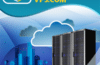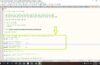Trước khi cài đặt thì bạn có thể xem qua các tính năng của LarVPS. Gần như có trọn bộ để hoàn chỉnh cho việc chạy VPS của chúng ta
1) Quản lý Domain ( Danh sách, thêm , xóa domain)
2) Quản lý Let’s Encrypt
3) Quản lý SSH
4) Quản lý PortAdmin
5) Quản lý Cache
6) Quản lý Database
7) Quản lý Swap
8) Quản lý PHP
9) Quản lý Nginx
10) Quản lý Application
11) Quản lý Utility
12) Quản lý Fail2ban
13) Quản lý Port
14) Quản lý Crontab
15) Phân quyền Chown/Chmod
16) Mở các Port LarVPS
17) Thông tin VPS
18) Cập nhập hệ thống
19) Kích hoạt Active Key
20) backup và restore
Tiến hành cài đặt, để cài đặt được thì đòi hỏi VPS của bạn phải ở trạng thái hệ điều hành trống, không có bất cứ Control Panel nào hay Script nào khác, Có nghĩa là bạn cài trên CentOS 8 thì chỉ chạy trên CentOS 8 không có cài thêm gì vào.
Ở đây mình cài trên VPS của vultr
Đầu tiên truy cập vào tài khoản vultr
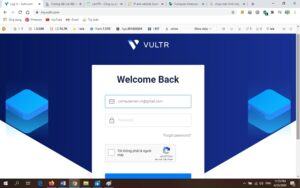
Sau đó đến bước đăng nhập và tạo VPS
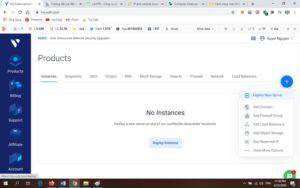
Sau đó chọn cấu hình và local đặt VPS
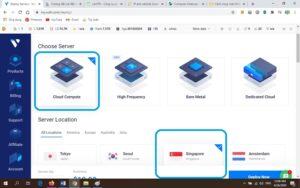
Chọn cấu hình VPS là Centos8 64 bit
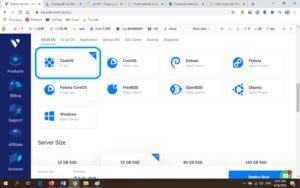
Deploy Now để tạo VPS
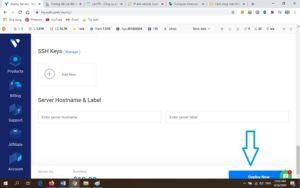
Sau khi hoàn thành việc tạo VPS bạn sẽ thấy được thông tin đăng nhập VPS của mình. Đăng nhập thông qua SSH
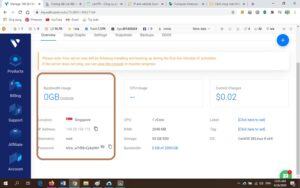
Ở đây mình dùng phần mềm bitsive SSH client để đăng nhập SSH và cài đặt larvps
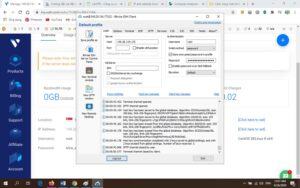
Sau khi SSH vào được VPS bạn chạy lệnh :
curl -sO https://larvps.com/scripts/larvps && bash larvps
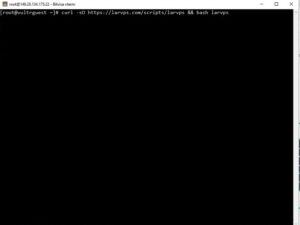
Sau khi chạy lệnh thì LarVPS sẽ hỏi bạn thông tin Port SSH mới, bạn nhập vào mã mà bạn thích. ví dụ ở đây thì mình sử dụng Port 2004, hoặc nếu bạn thích để mặc định thì nhập port 22 cho đỡ rườm rà.
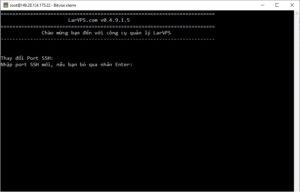
Sau khi chọn port thì LarVPS sẽ hỏi bạn Port Admin, thì bạn cũng nhập port nào mà bạn thích, ở mình thì mình nhập 2004 chẳng hạn, miễn sao không trùng với Port SSH nhé !.
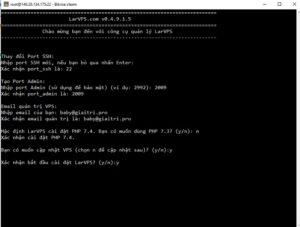
Mặc định thì LarVPS chạy với PHP 7.4, nên nếu website bạn không tương thích nhiều với PHP mới thì nên nhấn “y” để chuyển sang bản PHP 7.3, nhưng nếu bạn cài mới thì có thể sử dụng PHP 7.4 thì ấn “n”.
Sau đó xác nhận lại cài đặt thì bạn nhấn “y” để cầi đặt.
Xác nhận bắt đầu cài đặt LarVPS? (y/n):y
Quá trình cài đặt nhanh hay chậm tuỳ thuộc vào khả năng đọc ghi cũng như đường truyền mạng mà VPS có, như mình cài thì hết đâu đó khoảng 6 phút, sau khi cài xong thì VPS sẽ tự reboot lại. Sau khi VPS lên lại thì bạn có thể SSH với Port mà bạn đã thay đổi.
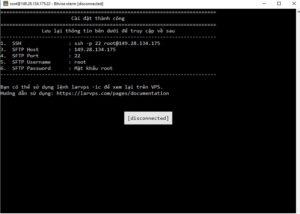
Nếu vô tình bạn quên các thông tin quan trọng để kết nối thì bạn có thể SSH vào và dùng lệnh “larvps -ic” để hiển thị thông tin :
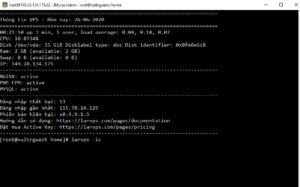
- Đường dẫn truy cập SSH kèm port để bạn truy cập SSH
- Đường dẫn truy cập phpMyAdmin, khi truy cập sẽ hiện Popup bảo vệ yêu cầu bạn đăng nhập, bạn cần điền
Admin_LoginvàAdmin_Password. Nếu login sau 3 lần không thành công, tài khoản của bạn sẽ bị khóa trong 1h. DB_UsernamevàDB_Passwordlà tài khoản cao nhất dùng để quản lý Database. Bạn có thể sử dụng thông tin này để đăng nhập vào phpMyAdmin
Để mở trình quản lý LarVPS thì bạn nhập vào “larvps” – các mục được đánh số từ 1 tới 21 (Tương lai có thể có nhiều hơn nữa thì tính sau), tương ứng bạn cần thao tác với trình nào thì nhấn số đó trên Command Line và Enter để thực hiện.
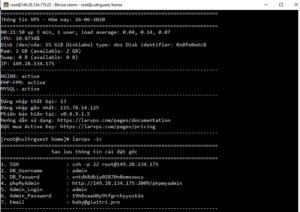
Như vậy là chúng ta đã cài xong larvps cho VPS trên Centos 8 rồi đó. Chúc các bạn luôn thành công
Video hướng dẫn cài larvps

![Cài đặt OpenVPN trên Centos8 [Nhanh nhất và mới nhất]](https://thanhquyet.info/wp-content/uploads/2020/07/openvpn_0-100x65.png)